
u盘安装双系统centos,U盘安装双系统CentOS——轻松实现Linux与Windows共存
时间:2024-12-22 来源:网络 人气:564
U盘安装双系统CentOS——轻松实现Linux与Windows共存
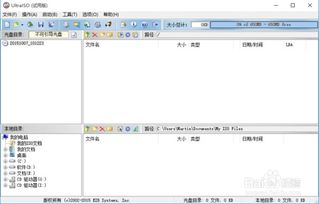
随着Linux系统的普及,越来越多的用户开始尝试在电脑上安装CentOS双系统,以实现Windows和Linux的共存。本文将详细介绍如何使用U盘安装CentOS双系统,帮助您轻松实现这一目标。
一、准备工作

在开始安装之前,我们需要准备以下材料:
CentOS镜像文件:可以从CentOS官网下载最新版本的ISO文件。
U盘:建议使用至少8GB容量的U盘。
电脑:一台可以启动U盘的电脑。
二、制作启动U盘

1. 下载并安装UltraISO软件。
2. 将CentOS镜像文件复制到电脑上。
3. 打开UltraISO软件,点击“文件”>“打开”,选择CentOS镜像文件。
4. 点击“启动”>“写入硬盘映像”,选择U盘作为目标设备。
5. 点击“格式化”按钮,格式化U盘。
6. 点击“写入”按钮,开始将镜像文件写入U盘。
7. 写入完成后,关闭UltraISO软件。
三、设置BIOS启动顺序

1. 重启电脑,在启动过程中按下F2、F10或Delete键进入BIOS设置。
2. 在BIOS设置中找到“Boot”选项,将其设置为“Boot from USB”。
3. 保存并退出BIOS设置。
四、安装CentOS系统
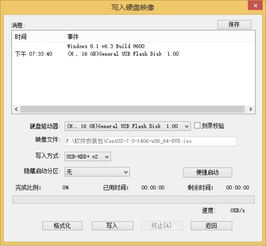
1. 重启电脑,从U盘启动,进入CentOS安装界面。
2. 选择“Install CentOS”选项,开始安装过程。
3. 根据提示选择语言、键盘布局等。
4. 选择安装类型,这里选择“Custom (advanced)”。
5. 在分区编辑器中,将硬盘分为两个分区:一个用于安装Windows系统,另一个用于安装CentOS系统。
6. 选择CentOS分区,点击“格式化”按钮,将分区格式化为ext4格式。
7. 点击“安装CentOS”按钮,开始安装过程。
8. 安装完成后,重启电脑,从硬盘启动,进入Windows系统。
9. 在Windows系统中,使用EasyBCD软件安装CentOS启动项,实现双系统启动。
通过以上步骤,您可以在电脑上成功安装CentOS双系统。这样,您就可以在Windows和CentOS之间自由切换,享受Linux系统的强大功能和Windows系统的便捷性。
教程资讯
教程资讯排行













